Oletko kyllästynyt luottamaan vain yhteen Internet -yhteyteen ? Meillä on ratkaisu sinulle! Tänään tarjosi sinulle välttämättömiä tietoja siitä, kuinka käyttää mobiilitietoja, kun ne on kytketty Wi-Fi: hen ja nopeuttamaan laitteiden suorituskykyä!
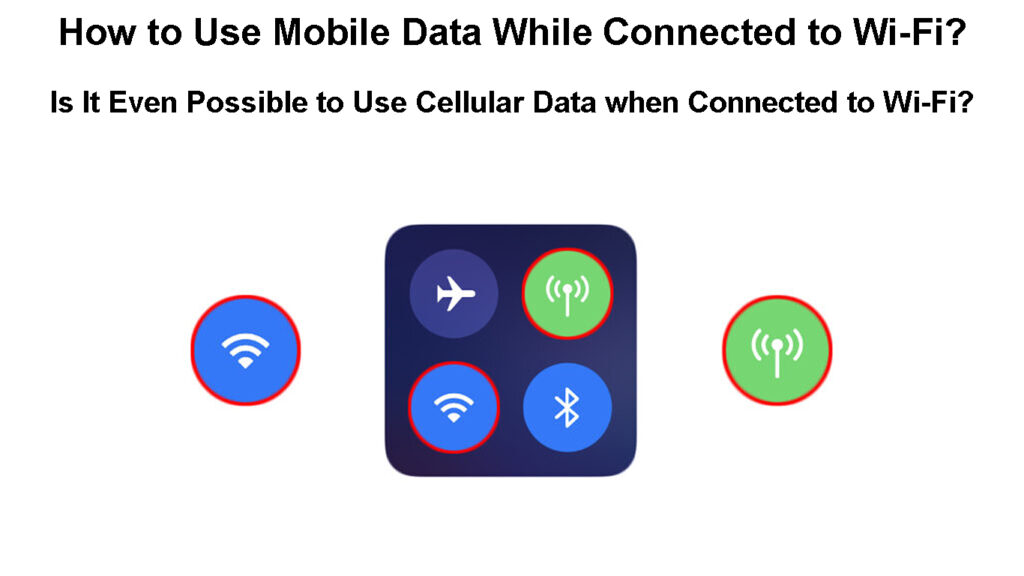
Onko laitteesi asettaminen käyttämään sekä Wi -Fi- että mobiilitietoja?
Teknisesti voi olla mahdollista saada laite käyttämään sekä Wi-Fi- että mobiilitietoa samanaikaisesti. Teknologia toimisi jakamalla puhelimesi toiminnot näiden kahden tyyppisen Internet -yhteyden välillä yhteyden vahvuudesta ja toiminnan luonteesta riippuen.
Tänään matkapuhelimet ja tablet -laitteet eivät kuitenkaan tule tämän ominaisuuden kanssa tapaamme, jolla kuvailimme sitä. Useimmat puhelimet tarjoavat mahdollisuuden käyttää molempia - langaton verkkoyhteys ja mobiilitiedot. Ne kuitenkin yleensä vaihtavat näiden kahden välillä signaalin voimakkuuden ja yhteyden tilan perusteella .
Esimerkiksi, jos sinulla on sekä Wi-Fi- että mobiilitietoominaisuudet päälle, laite yleensä priorisoi Wi-Fi-yhteyden. Se, että tämäntyyppinen yhteys tulee ilmaiseksi ja datakatot, jos niitä on, älä toimi samalla tavalla kuin mobiililaitteissuunnitelmasi. Sitten kun puhelin havaitsee, että Wi-Fi-signaalin voimakkuus on huono , se siirtyy automaattisesti mobiilitietoihisi.
Onneksi tekniikka etenee nopeasti. Seurauksena on, että tietyt käyttöjärjestelmät, mukaan lukien Android, ovat esittäneet edistyneemmän version siirtymisestä verkkojen välillä. Lisäksi on olemassa Speedify- niminen sovellus, joka voi auttaa sinua käyttämään sekä Wi-Fi- että mobiilitietoja samanaikaisesti eri toimintoihin. Se yhdistää Internet -yhteydet ja jakaa verkkoliikenteen keskenään optimaalisen suorituskyvyn varmistamiseksi.
Esittely Speedfy
Kuinka käyttää mobiilitietoja, kun se on kytketty IOS-laitteen Wi-Fi: hen?
Jos omistat iOS-laitteen, voit helposti vaihtaa Wi-Fi: n ja mobiilitietoyhteyden välillä. Laitteesi ei kuitenkaan käytä näitä molempia yhteyksiä samanaikaisesti. Useimmissa tapauksissa se priorisoi langattoman verkon käytön. Sitten, kun se havaitsee huonon signaalin, se siirtyy yksinään solutietoihin .
Tämän ominaisuuden käyttöönotto on käännettävä vain Wi-Fi- että mobiilitietosi. Teet sen pyyhkäisemällä alas näytön ylhäältä. Se paljastaa iPhone -ohjauskeskuksen. Ohjauskeskus esittelee ominaisuuksia, kuten lentokonetila , Wi-Fi , mobiilitiedot ja Bluetooth. Napauttamalla ominaisuutta, kuten Wi-Fi- tai mobiilitiedot, käynnistät ne.
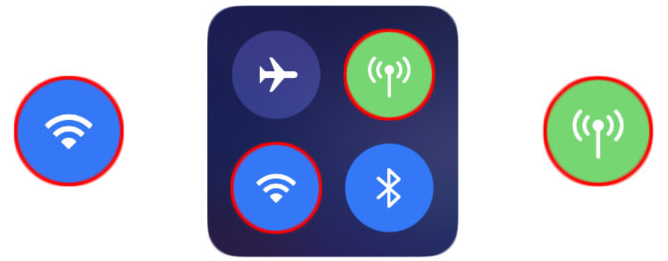
Vaihtoehtoisesti voit kytkeä nämä ominaisuudet päälle laitteen asetuksissa. Asetusten ensimmäisessä osassa näet todennäköisesti erilaisia ominaisuuksia, mukaan lukien Wi-Fi- ja mobiilitiedot. Kun siirryt Wi-Fi-vaihtoehtoon, voit napauttaa Wi-Fi Swipe -painiketta kytkeäksesi Wi-Fi: n päälle. Sinun tulisi sitten odottaa, kunnes puhelimesi tunnistaa langattoman verkon, johon haluat liittyä. Kun se tapahtuu, voit napauttaa sitä yhteyden muodostamiseksi. Jos verkko on suojattu, sinun on annettava salasana, jotta voit suorittaa yhteysprosessin .
Kun olet valmis, voit palata takaisin asetuksiin ja napauttaa mobiilitietoja. Ominaisuuden käynnistämiseksi sinun on vain napautettava pyyhkäisypainiketta.
Matkapuhelintietojen käyttäminen kytkettynä Wi-Fi: hen
Kun sekä Wi-Fi- että Mobile Data -ominaisuudet ovat päällä, voit käyttää molempia tyyppisiä yhteyksiä toimintojen suorittamiseen verkossa. Puhelimesi priorisoi Wi-Fi-verkon käytön niin kauan kuin sen signaali on riittävän vahva. Kun signaali on heikko, se siirtyy automaattisesti mobiilitietoihin.
Jos haluat enemmän hallintaa Internet-yhteyden käytöstä, voit yksinkertaisesti sammuttaa Wi-Fi: n pois päältä, kun haluat käyttää mobiilitietoja.
Jos laite ei vaihda yhteyksien välillä automaattisesti, voit asettaa sen itse. Teet sen siirtymällä mobiilidata -osioon ja vierittämällä alas. Näet lopussa Wi-Fi Assist Swipe -painikkeen. Kun kytket sen päälle, laite käyttää automaattisesti mobiilitietoja, kun Wi-Fi-yhteys on huono.
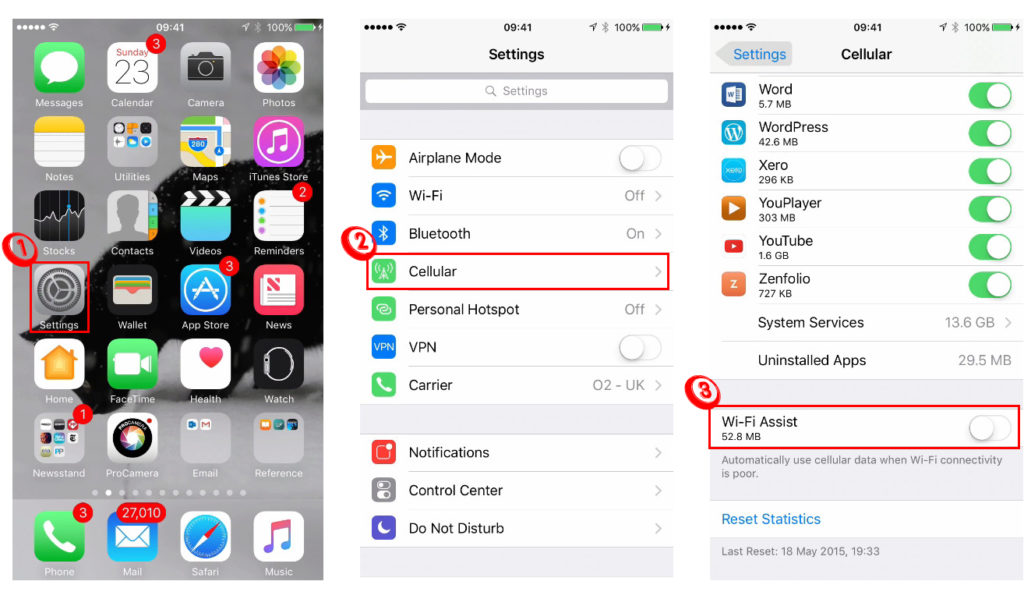
Kuinka käyttää mobiilitietoja Wi-Fi: n ollessa Android-laitteessa
Uusimmissa Android-päivityksissä on hienoja ominaisuuksia, joiden avulla voit käyttää mobiilitietoja Wi-Fi: n ollessa ja vaihdeta yhteyksien välillä helposti. Teknologia ei ole vielä saavuttanut pistettä, jonka avulla käyttäjät voivat käyttää sekä Wi-Fi- että mobiilitietoja jokaisessa toiminnassa, mutta sen kokeilun arvoinen. Ennen kuin kytket nämä ominaisuudet päälle, sinun tulee siirtyä asetuksiin kytkeäksesi sekä Wi-Fi- että mobiilitiedot päälle.
Ensimmäinen ominaisuus, jonka Android -laite tarjoaa, on älykäs/älyverkkokytkin. Kun tämä ominaisuus on päällä, puhelimesi vaihtuu automaattisesti Wi-Fi: n ja mobiilitietojen välillä, kun verkkoyhteys on huono.

Toinen on kaksikanava latauskiihdytys. Kun se on päällä, se käyttää samanaikaisesti mobiilitietoja ja Wi-Fi: tä ja allokoida dynaamisesti verkkoresursseja latauksien nopeuttamiseksi.
Kaksikanava verkon kiihtyvyys selitettiin
Molemmat ominaisuudet löytyvät laitteen asetuksista (ei tueta kaikissa Android -laitteissa). Sinun tulisi mennä Wi-Fi-Internetissä ja valita kaksikanavaisen verkon kiihtyvyys paljastaaksesi nämä vaihtoehdot.
Tärkeimmät haittapuolet mobiilitietojen käytöstä, kun ne on kytketty Wi-Fi-verkkoon
Näiden näiden ominaisuuksien kytkemistä päälle on pidettävä tiettyjä haittoja, jotka sinun tulee pitää mielessä. Näistä haitoista huolimatta mobiilitietojen käyttäminen Wi-Fi: ssä on melko hyödyllinen vaihtoehto käyttöön.
1. Akun kulutus
Ensimmäinen merkittävä haitta matkapuhelintietosi käyttämiseen Wi-Fi-verkossa on akun kulutus. Molemmat ominaisuudet voivat käyttää paljon akkuvirtaa ja Internetissä suoritettuja toimintoja. Kulutus on kuitenkin vielä suurempi, kun puhelimesi on työskenneltävä molemmissa tällaisissa Internet -yhteyksissä ja vaihdettava niiden välillä tarvittaessa.
Et voi estää akkuasi tyhjenemästä, kun sekä Wi-Fi- että mobiilitiedot ovat päällä. Sinun on pidettävä akun kulutus mielessä käytettäessä näitä ominaisuuksia. Kun akku on alhainen, voit sammuttaa yhden ominaisuudesta pidentääksesi akun käyttöikää.
2. Lisämaksut
Toinen tärkeä haittapuoli mobiilitietojen käyttämiselle, jolla on Wi-Fi-yhteys, on mahdolliset liiattomuudet, jotka liittyvät datan käytön lisääntymiseen. On paljon vaikeampaa hallita mobiilitietojen käyttöä ja sen mukana tulevia maksuja, jos mobiilitietosi kytketään aina päälle ja puhelimesi kytkee verkkojen välillä automaattisesti. Et ehkä edes tiedä, kun käytät mobiilitietojasi, ennen kuin tarkistat näytön yläosan.
Tämä haittapuoli voi johtaa suuriin ongelmiin, jos et kiinnitä huomiota. Älypuhelimet nykyään sallivat enemmän hallintaa tietojen käytön suhteen. Voit esimerkiksi siirtyä puhelimiin matkapuhelinten tietoasetuksiin ja asettaa tietorajat. Kun olet saavuttanut kuukausirajan, puhelimesi ei käytä mobiilitietoja seuraavan kuukauden alkuun saakka.
Suositeltu lukeminen:
- Mikä on mitattu Wi-Fi? Kuinka otetaan käyttöön mitattu Wi-Fi Windows-laitteessa?
- Wi-Fi: n merkitys liikematkailijoille (Wi-Fi: n edut liikematkailijoille)
- Wi-Fi Extender ei ole yhteydessä Internetiin (Wi-Fi-laajennusten vianetsintä Internet-yhteys)
Lisäksi voit määrittää, mitkä sovellukset saavat käyttää mobiilitietoja. Voit estää pelejä tai muita sovelluksia siirtymästä mobiilitietoihin, kun Wi-Fi-signaali on huono. Tällä tavoin sinulla on enemmän hallintaa kulutuksesta, ja sinun ei tarvitse olla yhtä varovaisia suoritettaessa toimintoja, jotka vaativat Internet -yhteyden käyttöä.
Tapoja tallentaa mobiilitiedot Android -laitteeseesi
Lopputulos
Kuten näette, voit asettaa puhelimesi helposti käyttämään mobiilitietoja, kun olet Wi-Fi: ssä. Silti käytettävissä oleva tekniikka ei salli sinun käyttää molempia tällaisia yhteyksiä samaan aikaan kaikille toiminnoille.
Yläosassa uusimpien Android -päivitysten avulla voit hyödyntää tätä vaihtoehtoa parhaalla mahdollisella tavalla nopeuttaaksesi latauksiasi. Jos etsit tapaa käyttää molempia näitä yhteyksiä erilaisiin verkkotoimintoihin, kannattaa ehkä kokeilla SpeedIfy -sovellusta.
